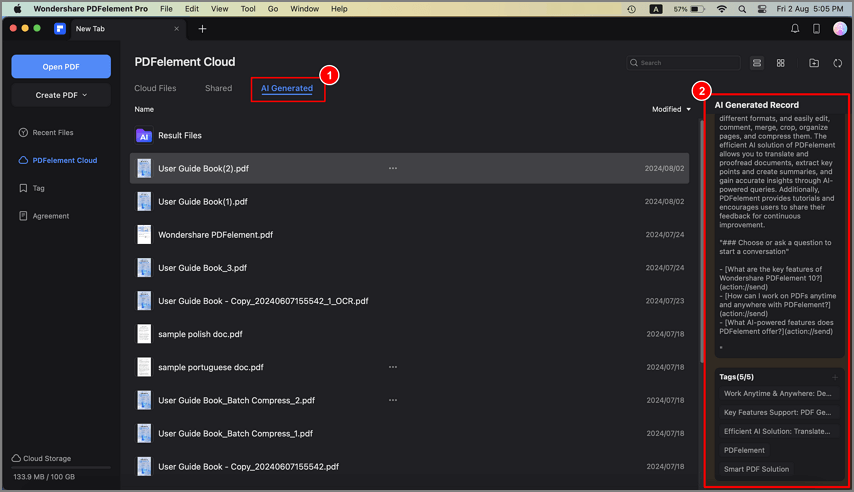Effizienter arbeiten mit PDFelement Benutzerhandbuch
-
PDF auf Mac vergleichen
-
Mit PDFelement auf Mac Beginnen
-
PDF auf Mac Öffnen
-
PDF auf Mac Lesen
-
PDF auf Mac Erstellen
-
PDF auf Mac Kommentieren
-
PDF auf Mac Bearbeiten
- Bates-Nummern zu PDF auf Mac hinzufügen
- Kopf- und Fußzeilen zu PDF auf Mac hinzufügen
- Wasserzeichen zu PDF auf Mac hinzufügen
- Die Hintergrundfarbe in PDF auf Mac ändern
- Bilder in PDF auf Mac bearbeiten
- Link in einer PDF-Datei auf dem Mac bearbeiten
- Text in PDF auf Mac bearbeiten
- Tastenkombinationen für Mac
-
PDF auf Mac Zusammenführen
-
PDF auf Mac Organisieren
- Wie man Seiten zu einer PDF-Datei auf dem Mac hinzufügt
- Wie man PDF auf dem Mac komprimiert
- Wie man PDFs auf Mac zuschneidet
- Wie man Seiten aus PDF auf Mac löscht
- Wie man Seiten aus PDF auf Mac extrahiert
- Wie man eine PDF-Datei auf Mac dreht
- Wie man PDF-Seiten auf Mac teilt
- Seitenzahl zu PDF auf Mac hinzufügen
- PDF-Seitengröße ändern auf Mac
-
PDF OCR auf Mac
-
PDF auf Mac Konvertieren
-
Formular auf Mac Ausfüllen
- Daten aus PDF auf Mac extrahieren
- Wie man eine Tabelle in einem PDF auf dem Mac erkennt
- Wie man PDFs auf Mac ausfüllt
- Wie man eine PDF-Datei auf Mac manuell ausfüllbar macht
- Tab Nummer auf Mac anzeigen
- Interaktive Formulare automatisch erstellen
- PDF-Formulardaten auf Mac importieren/exportieren
- PDF-Formularausrichtung auf Mac
- PDF-Formulareigenschaften auf Mac
-
PDF auf Mac Schützen & Signieren
-
PDF auf Mac Drucken
-
PDF auf Mac Weitergeben
-
PDF KI Tools auf Mac
Wie man die KI-Wissenskarte verwendet
Da PDFelement ein KI-gesteuerter PDF Editor ist, bietet es viele KI Funktionen, die die Verwaltung von PDF-Dokumenten wesentlich einfacher und geschmeidiger machen. Eine dieser Funktionen ist die KI Wissenskarte, mit der Sie einen Überblick über Ihre PDF-Dateien erhalten, ohne die Datei öffnen zu müssen. Sie funktioniert für alle PDF-Dateien, die mit der KI von PDFelement verarbeitet oder generiert werden. Im Folgenden finden Sie eine ausführliche Anleitung dazu, wie Sie diese Funktion zu Ihrem Vorteil nutzen können:
Wenn Sie PDFelement auf Ihrem Mac starten, sehen Sie auf der linken Seite viele Optionen für den Zugriff auf Ihre PDF-Dateien. Wählen Sie aus diesen Optionen "PDFelement Cloud", um auf die PDFs zuzugreifen, die Sie im Cloud-Speicher gespeichert haben. Hier finden Sie drei Registerkarten: "Cloud-Dateien", "Freigegeben" und "KI generiert".
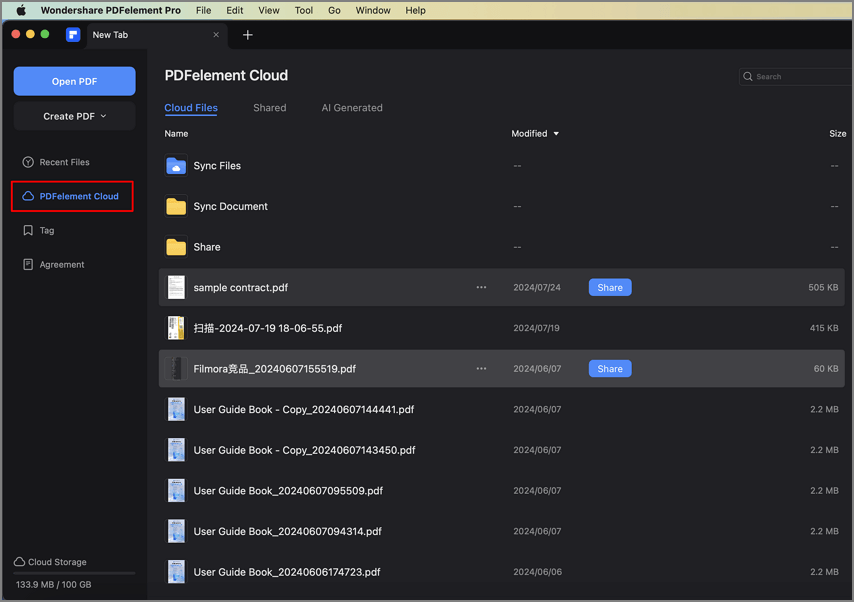
Gehen Sie nun auf die Registerkarte "KI generiert" und tippen Sie auf die Datei, die Sie öffnen möchten. Dies führt dazu, dass eine KI-Wissenskarte auf der rechten Seite des Bildschirms angezeigt wird. In diesem Fenster sehen Sie die "Übersicht" des Dokuments und die "Tags", die es enthält.